
Tabla de contenido:
- Autor John Day [email protected].
- Public 2024-01-30 08:41.
- Última modificación 2025-01-23 14:39.
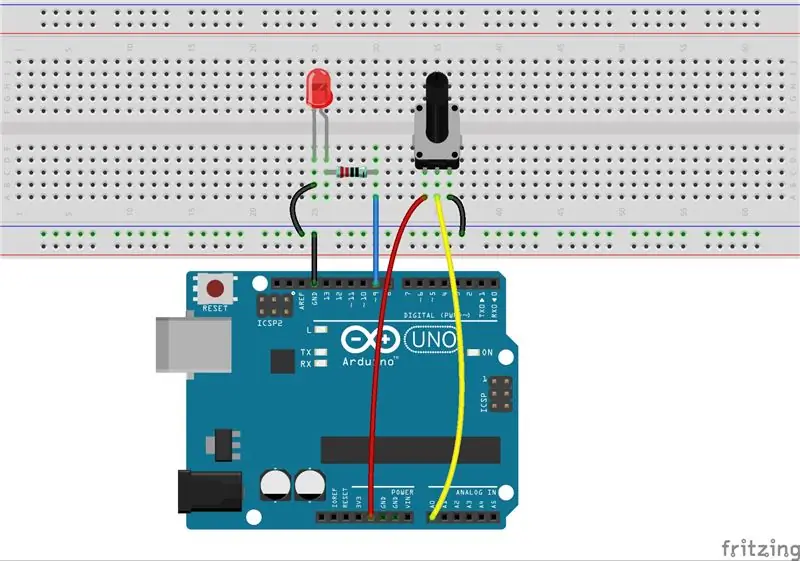
Anteriormente, utilizamos Serial Monitor para enviar datos a la placa de control, lo que puede resultar esclarecedor para conocer un nuevo software. En esta lección, veamos cómo cambiar la luminancia de un LED mediante un potenciómetro y recibir los datos del potenciómetro en el monitor serial para ver su cambio de valor.
Paso 1: componentes
- Placa Arduino Uno * 1
- Cable USB * 1
- Resistencia (220Ω) * 1
- LED * 1
- Potenciómetro * 1
- Tablero de pruebas * 1
- Cables de puente
Paso 2: Principio
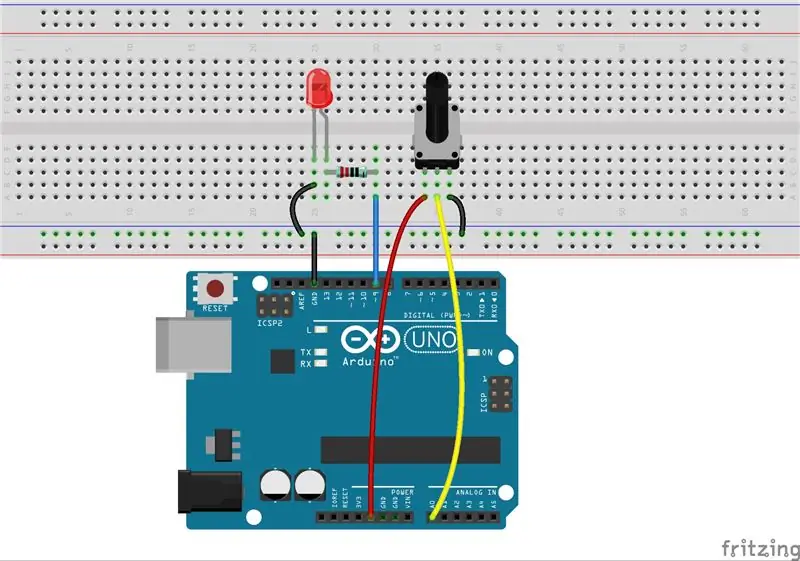
Un potenciómetro lineal es un componente electrónico analógico. Entonces, ¿cuál es la diferencia entre un valor analógico y uno digital? En pocas palabras, digital significa encendido / apagado, nivel alto / bajo con solo dos estados, es decir, 0 o 1. Pero el estado de datos de las señales analógicas es lineal, por ejemplo, de 1 a 1000; el valor de la señal cambia con el tiempo en lugar de indicar un número exacto. Las señales analógicas incluyen las de intensidad de luz, humedad, temperatura, etc.
Paso 3: el diagrama esquemático
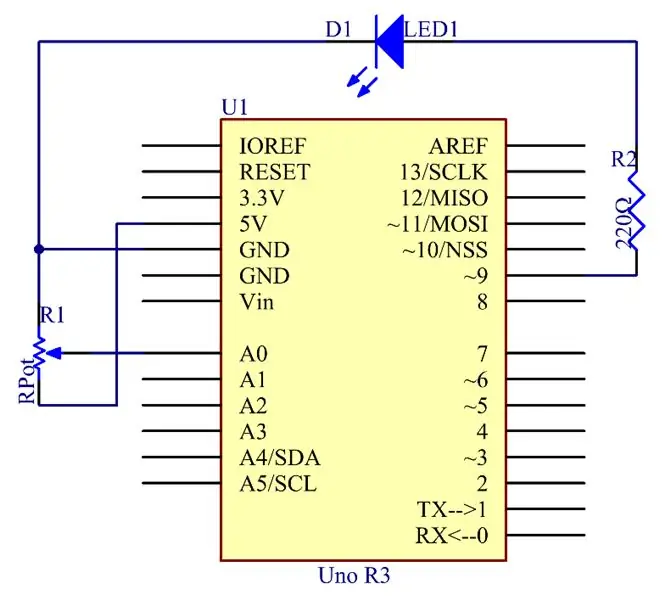
Paso 4: Procedimientos
En este experimento, el potenciómetro se usa como divisor de voltaje, lo que significa conectar dispositivos a sus tres pines. Conecte el pin central del potenciómetro al pin A0 y los otros dos pines a 5V y GND respectivamente. Por lo tanto, el voltaje del potenciómetro es 0-5V. Gire la perilla del potenciómetro y el voltaje en el pin A0 cambiará. Luego convierta ese voltaje en un valor digital (0-1024) con el convertidor AD en el tablero de control. Mediante la programación, podemos usar el valor digital convertido para controlar el brillo del LED en el tablero de control.
Paso 1:
Construye el circuito.
Paso 2:
Descarga el código de
Paso 3:
Sube el boceto a la placa Arduino Uno
Haga clic en el icono Cargar para cargar el código en el tablero de control.
Si aparece "Carga finalizada" en la parte inferior de la ventana, significa que el boceto se cargó correctamente.
Gire el eje del potenciómetro y debería ver el cambio de luminancia del LED.
Si desea verificar los cambios de valor correspondientes, abra el Monitor serial y los datos en la ventana cambiarán con su giro de la perilla del potenciómetro. Este experimento también se puede cambiar a otros que desee. Por ejemplo, use el potenciómetro para controlar el intervalo de tiempo para que el LED parpadee.
Paso 5: Código
// Controlado por potenciómetro
//Girar
el eje del potenciómetro y debería ver el cambio de luminancia del LED.
//Correo electrónico:[email protected]
// Sitio web:www.primerobotics.in
/******************************************/
constante
int analogPin = 0; // el pin de entrada analógica se conecta a
constante
int ledPin = 9; // el led se adjunta a
En t
inputValue = 0; // variable para almacenar el valor proveniente del sensor
En t
outputValue = 0; // variable para almacenar el valor de salida
/******************************************/
vacío
configuración()
{
Serial.begin (9600); // establecer la serie
velocidad de comunicación en baudios como 9600
}
/******************************************/
vacío
círculo()
{
inputValue = analogRead (analogPin); // leer el
valor del potenciómetro
Serial.print ("Entrada:"); //impresión
"Aporte"
Serial.println (inputValue); //impresión
valor de entrada
outputValue = map (inputValue, 0, 1023, 0, 255); // Convertir de 0-1023 proporcional al número de un número de 0 a 255
Serial.print ("Salida:"); //impresión
"Producción"
Serial.println (outputValue); //impresión
outputValue
analogWrite (ledPin, outputValue); //gire el
LED encendido dependiendo del valor de salida
retraso (1000);
}
/*******************************************/
Recomendado:
Led RGB controlado por Bluetooth o potenciómetro: 5 pasos

Led RGB controlado por Bluetooth o potenciómetro: ¡Hola! Hoy quería compartir mi proyecto Arduino con ustedes. He hecho un led RGB controlado por Arduino. Tiene 3 modos y 2 interfaces. El primer modo es el control manual, el segundo arcoíris fresco y el tercer bloqueo de color. Primero calibras el potenciómetro. Entonces tú
Control WIFI ESP8266 RGB LED STRIP - NODEMCU como mando a distancia por infrarrojos para tira de led controlado por wifi - Control de teléfono inteligente RGB LED STRIP: 4 pasos

Control WIFI ESP8266 RGB LED STRIP | NODEMCU como mando a distancia por infrarrojos para tira de led controlado por wifi | Control de teléfono inteligente con tiras de LED RGB: Hola chicos, en este tutorial aprenderemos a usar nodemcu o esp8266 como control remoto IR para controlar una tira de LED RGB y Nodemcu será controlado por teléfono inteligente a través de wifi. Entonces, básicamente, puedes controlar la TIRA LED RGB con tu teléfono inteligente
Pantallas duales de 7 segmentos controladas por potenciómetro en CircuitPython - Demostración de la persistencia de la visión: 9 pasos (con imágenes)

Pantallas duales de 7 segmentos controladas por potenciómetro en CircuitPython - Demostración de la persistencia de la visión: este proyecto utiliza un potenciómetro para controlar la pantalla en un par de pantallas LED de 7 segmentos (F5161AH). A medida que se gira la perilla del potenciómetro, el número mostrado cambia en el rango de 0 a 99. Solo un LED se enciende en cualquier momento, muy brevemente, pero el
Control de LED por potenciómetro con Arduino Uno R3: 6 pasos

Control de LED por potenciómetro con Arduino Uno R3: Anteriormente, usamos Serial Monitor para enviar datos a la placa de control, lo que puede resultar esclarecedor para conocer un nuevo software. En esta lección, veamos cómo cambiar la luminancia de un LED mediante un potenciómetro y recibir los datos del potenciómetro
Tiras de luces LED de desvanecimiento controladas por sensor y alimentadas por Arduino: 6 pasos (con imágenes)

Tiras de luces LED de desvanecimiento controladas por sensor y alimentadas por Arduino: Recientemente renové mi cocina y sabía que la iluminación "mejoraría" el aspecto de los armarios. Opté por "True Handless", por lo que tengo un espacio debajo de la superficie de trabajo, así como un tablero, debajo del armario y en la parte superior de los armarios disponibles y
